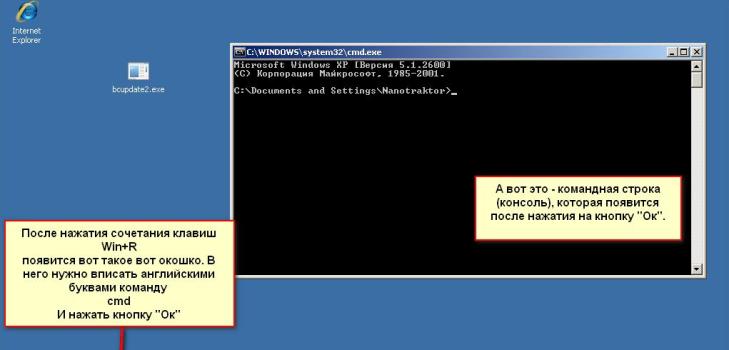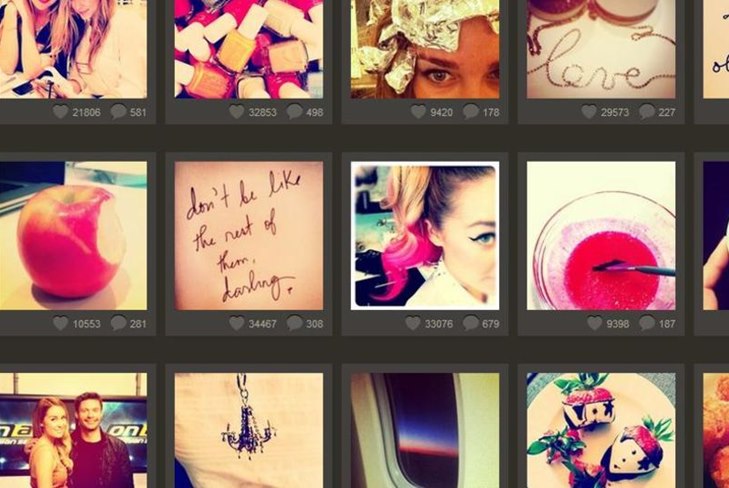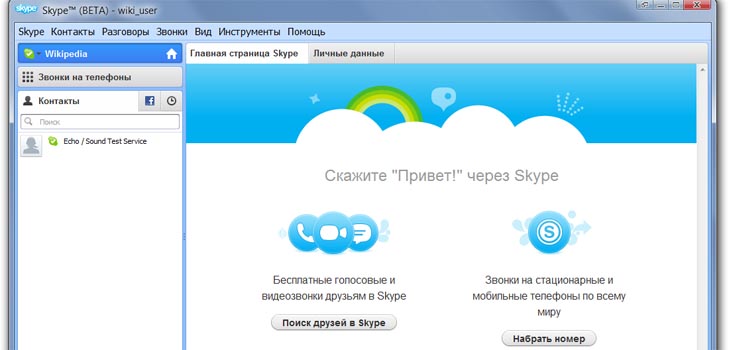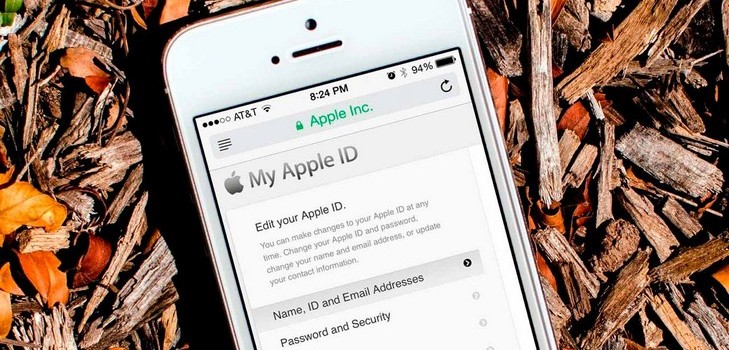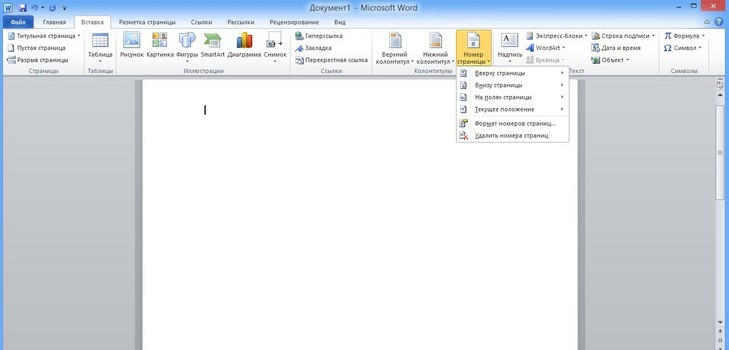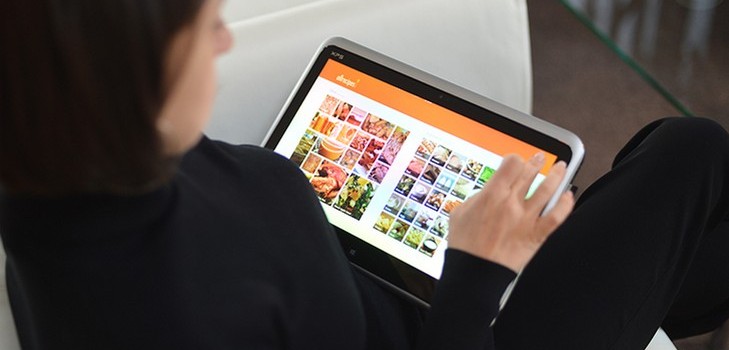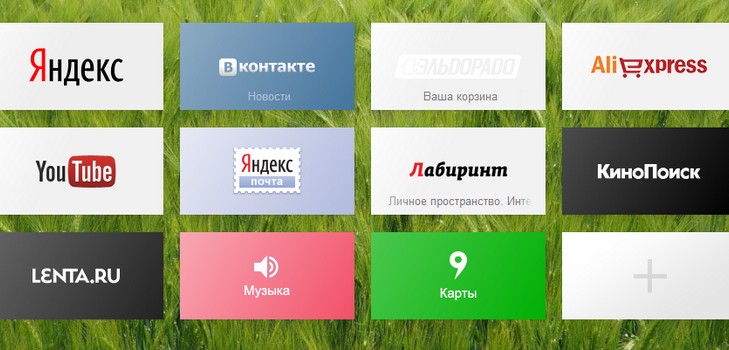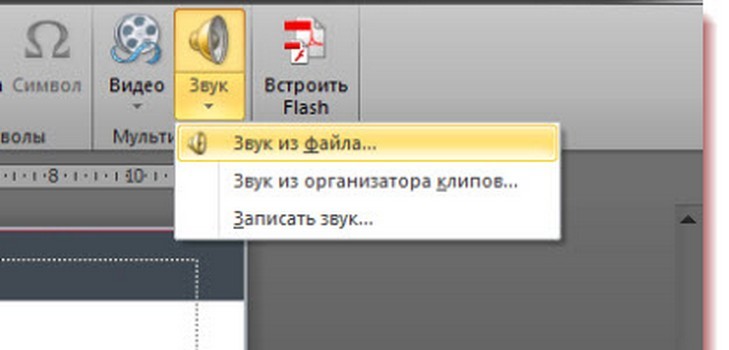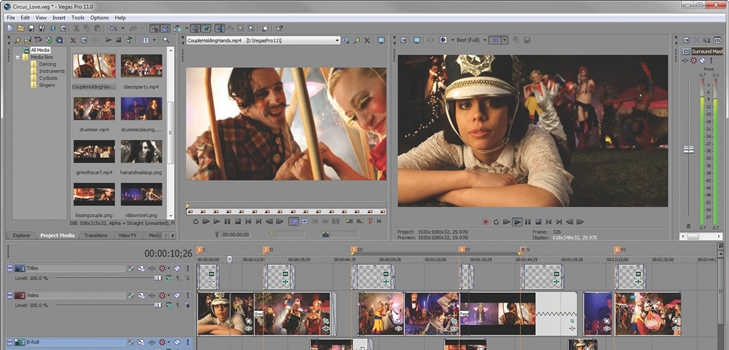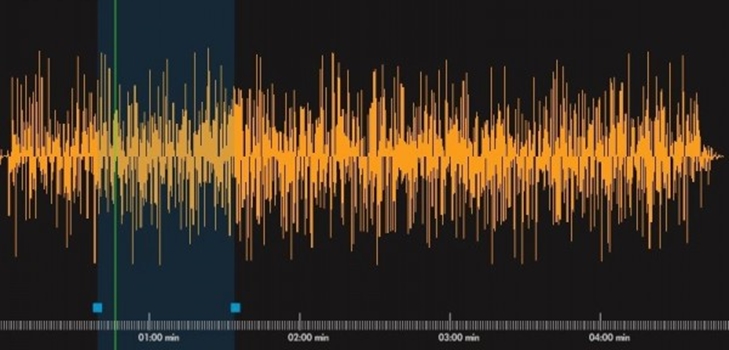Содержание


При работе с таблицами в программе excel 2007 будет полезно знать, как создавать выпадающие списки. Особенно это полезно, если вам приходится постоянно работать с одними и теми же данными, а вносить их в таблицу занимает слишком много времени.
Итак, приведем подробную инструкцию с иллюстрациями о том, как правильно создавать и удалять раскрывающие списки к экселе. Есть несколько способов.
Первый способ
Предположим, что вам нужно систематизировать книги российских писателей и дать возможность пользователю самому выбирать нужного автора. Для этого создадим специальное меню с их фамилиями в одной из ячеек.
Чтобы список был доступен не только на этом листе, но и по всему документу, сразу создадим его именно таким образом. Для этого необходимо присвоить ему имя. Выделяем информацию во втором столбце, в котором и указан список авторов, кликаем по нему правой кнопкой мыши, чтобы появилось специальное меню и в нем щелкаем на «Имя диапазона».
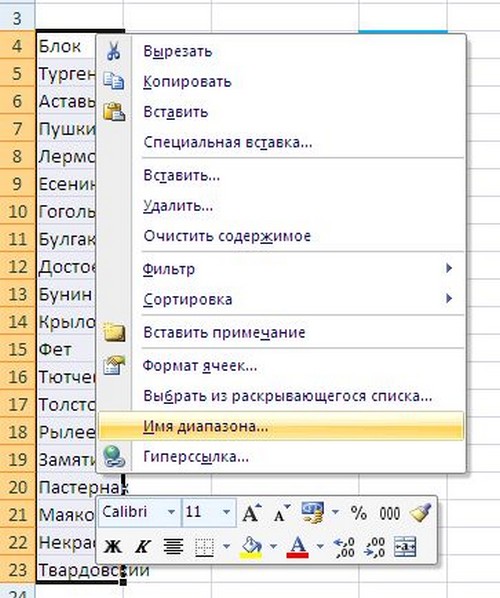
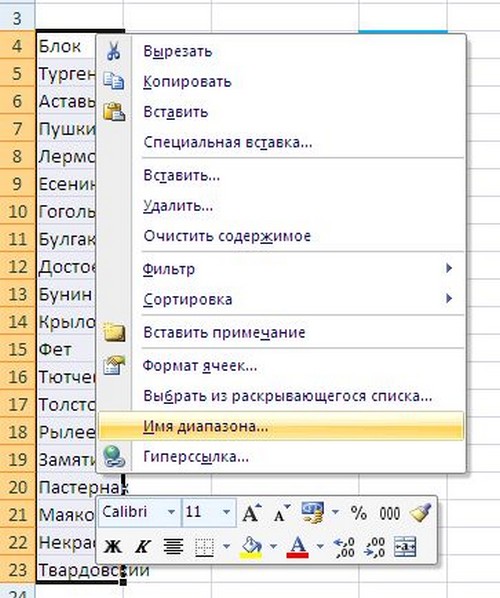
Откроется окно, где в строке «Имя» пишем слово «Авторы» (это в данном случае, вы можете дать любое другое название в зависимости от своих потребностей) и жмем ОК.


Если со временем появится необходимость заменить имя, сделать это можно и таким способом: выделить нужные ячейки и над самим текстом документа видим строку с названиями ячеек. Там и можно поменять название.
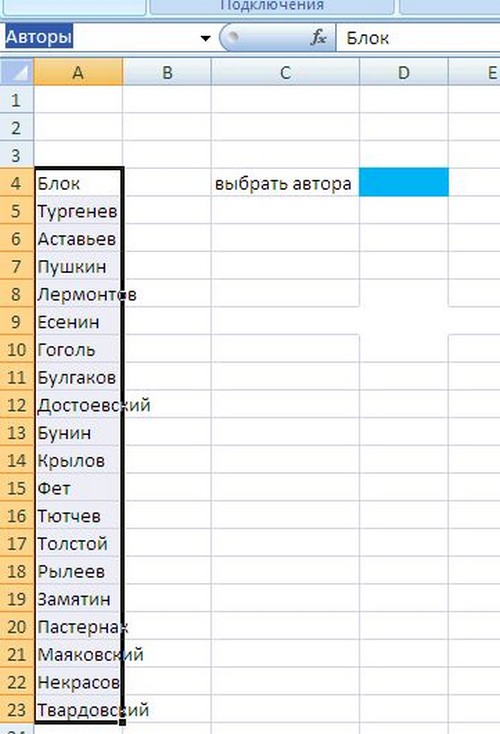
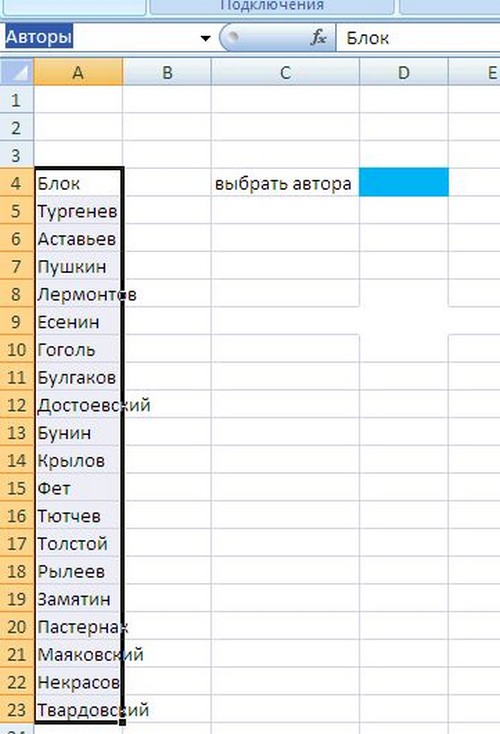
Теперь создаем сам выпадающий список. Щелкаем на нужную ячейку. Вверху экрана находим вкладку «Данные», а в ней – команду «Проверка данных». Открыв окно, вы сможете увидеть строку «Тип данных». В ней и нужно выбрать подпункт «Список».




Ниже находится строка «Источник», в которую и нужно внести название выпадающего меню, в нашем случае «Авторы».


Подтверждаете изменения нажатием кнопки ОК. Проверить свои труды вы сможете сразу в созданной таблице.
Второй способ
Выпадающее меню в экселе можно создать и под списком, ниже введенных значений. Но в таком случае, он будет раскрываться только в одной ячейке, а не всех остальных будет пустым.
Выделяем нужную, и жмем комбинацию клавиш «Alt+I» и под данными появится раскрывающееся меню.
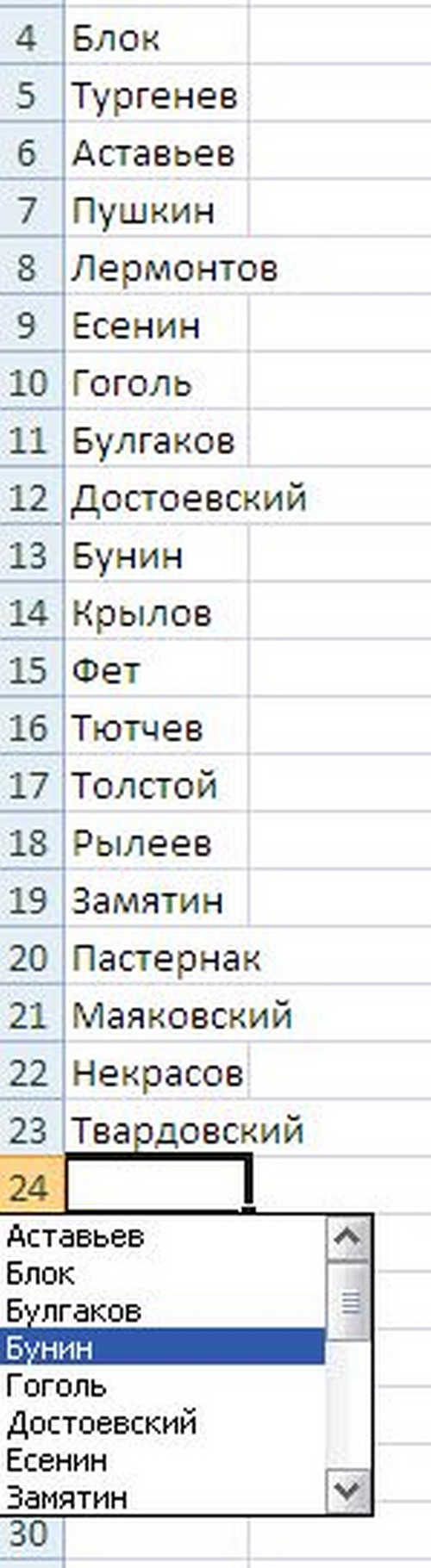
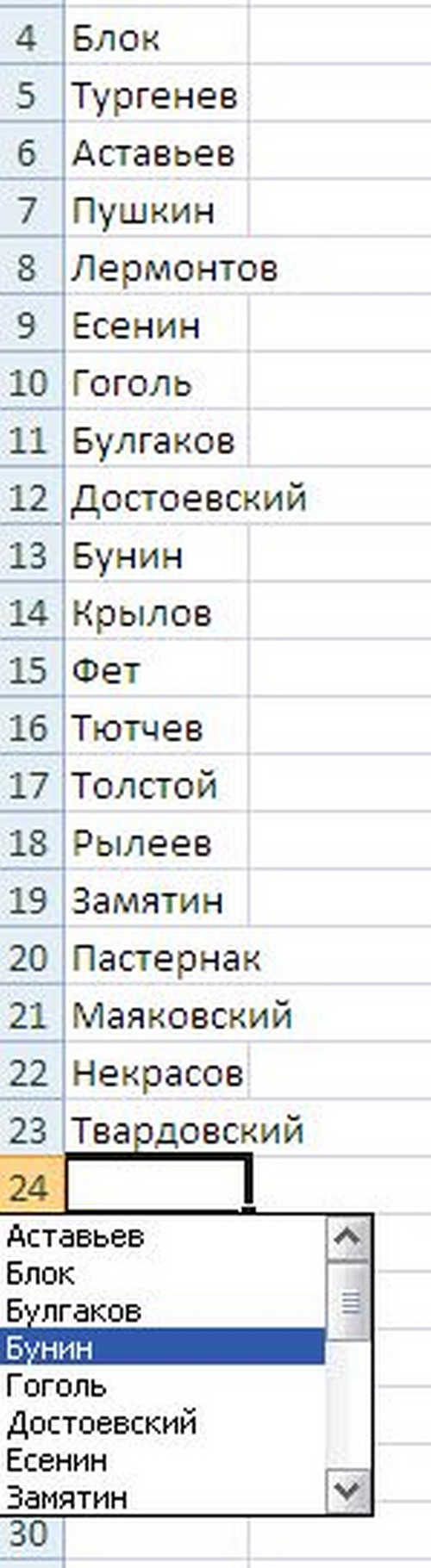
Третий способ
Открываем вкладку «Разработчик» или жмем на значок. ![]()
![]()


После этого нужно нажать кнопку «Вставить» и выбрать значок выпадающего списка. Процесс выглядит примерно таким образом:
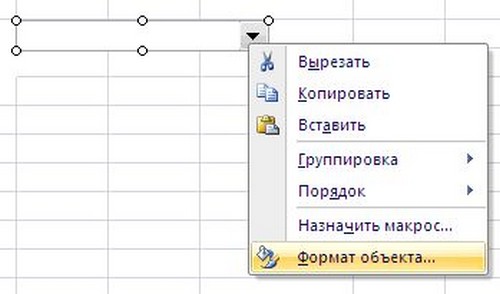
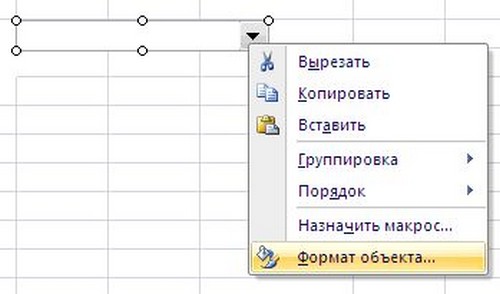
Теперь нужно создать сам список. Кликаете мышкой по значку и делаете прямоугольник произвольного размера, после чего щелкаете правой кнопкой мыши и выбираете в меню пункт «Формат объекта».
Появится окно, в котором вам вы сможете определить точные параметры будущего раскрывающегося списка:
Удаление раскрывающегося списка
- «Формировать список по диапазону» выделить ячейки, который будут выводиться в списке;
- «Связь с ячейкой» при необходимости, вы можете указать номер ячейки, в которую будет выводится выбранный элемент из списка;
- «Количество строк из списка» можно задавать самостоятельно, а можно оставить по умолчанию восемь.
Для удаления списка следует выполнить такие действия:
Дополнительная информация
- Нажимаем на вкладку «Данные» и выбираем кнопку «Проверка данных».
- В появившемся диалоговом окне жмем на вкладку «Параметры», а после этого кнопку «Очистить все».
Чтобы при открытии выпадающего списка не терялись данные, нужно отрегулировать ширину ячейки, в которой он создан. Максимальное количество пунктов в раскрывающемся списке – 32767.